Deze website is ontworpen om gebruikt te worden met ScanSnap Home 2.xx.
Kijk hier als u ScanSnap Home 3.0 of hoger gebruikt.
De tekst op een afbeelding is niet leesbaar
Wanneer u een scan uitvoert met de ScanSnap en de tekst op een afbeelding niet leesbaar is, controleert u het volgende:
Hebt u documenten gescand die in kleine letters zijn geschreven?
Probeer opnieuw te scannen na het verhogen van het niveau van de beeldkwaliteit in de volgende procedure:
Selecteer, op het aanraakscherm van de ScanSnap, het profiel dat u gebruikt uit de lijst met profielen op het startscherm.
Druk op het pictogram voor het instellen van de beeldkwaliteit om het niveau van de beeldkwaliteit te wijzigen naar [Best] of [Uitstekend].
TIP[Uitstekend] selecteren, kan de snelheid van het scannen van documenten in uw systeemomgeving vertragen.
Als u de scaninstellingen op het aanraakscherm wijzigt en een document scant, zullen de scaninstellingen, na het scannen, terugkeren naar de instellingen van voor de wijzigingen. Wanneer u altijd documenten wilt scannen met dezelfde instellingen, moeten de scaninstellingen als een profiel worden opgeslagen.
-
Klik op de [Scan]-knop boven aan het hoofdvenster van ScanSnap Home om het scanvenster weer te geven.
Als het hoofdscherm nog niet wordt weergegeven, raadpleeg dan Het hoofdvenster weergeven.
Selecteer het profiel dat u gebruikt uit de lijst met profielen.
Druk op het pictogram voor het instellen van de beeldkwaliteit om het niveau van de beeldkwaliteit te wijzigen naar [Best] of [Uitstekend].
TIP[Uitstekend] selecteren, kan de snelheid van het scannen van documenten in uw systeemomgeving vertragen.
-
Klik op de [Scan]-knop boven aan het hoofdvenster van ScanSnap Home om het scanvenster weer te geven.
Wanneer het hoofdvenster nog niet wordt weergegeven, klikt u op het pictogram [ScanSnap Home]
 in de lijst met toepassingen die wordt weergegeven wanneer u klikt op Launchpad in het Dock.
in de lijst met toepassingen die wordt weergegeven wanneer u klikt op Launchpad in het Dock. Selecteer het profiel dat u gebruikt uit de lijst met profielen.
Druk op het pictogram voor het instellen van de beeldkwaliteit om het niveau van de beeldkwaliteit te wijzigen naar [Best] of [Uitstekend].
TIP[Uitstekend] selecteren, kan de snelheid van het scannen van documenten in uw systeemomgeving vertragen.
Als u de scaninstellingen in het scanvenster wijzigt en een document scant, zullen de scaninstellingen, na het scannen, terugkeren naar de instellingen van voor de wijzigingen. Wanneer u altijd documenten wilt scannen met dezelfde instellingen, moeten de scaninstellingen als een profiel worden opgeslagen.
Hebt u het document gescand met het selectievakje [Doorslag verminderen] geselecteerd in de scaninstellingen?
Wanneer u het selectievakje [Doorslag verminderen] selecteert in de scaninstellingen en de volgende soorten documenten scant, kan de tekst op de gescande afbeelding moeilijk leesbaar worden.
Documenten met getypte tekst die dun zijn
Documenten met vage tekens
Probeer opnieuw te scannen nadat u het selectievakje [Doorslag verminderen] in de volgende procedure hebt uitgeschakeld:
-
Klik op de [Scan]-knop boven aan het hoofdvenster van ScanSnap Home om het scanvenster weer te geven.
Als het hoofdscherm nog niet wordt weergegeven, raadpleeg dan Het hoofdvenster weergeven.
Selecteer het profiel dat u gebruikt uit de lijst met profielen.
Klik op
 om het venster [Profielen bewerken] weer te geven.
om het venster [Profielen bewerken] weer te geven.Klik op de knop [Gedetailleerde instellingen] in [Scaninstellingen] om het venster [Gedetailleerde instellingen] weer te geven.
Klik op de [Optie]-knop op het tabblad [Scan] om het venster [Scanopties] weer te geven.
Verwijder het vinkje bij [Doorslag verminderen].
-
Klik op de [Scan]-knop boven aan het hoofdvenster van ScanSnap Home om het scanvenster weer te geven.
Wanneer het hoofdvenster nog niet wordt weergegeven, klikt u op het pictogram [ScanSnap Home]
 in de lijst met toepassingen die wordt weergegeven wanneer u klikt op Launchpad in het Dock.
in de lijst met toepassingen die wordt weergegeven wanneer u klikt op Launchpad in het Dock. Selecteer het profiel dat u gebruikt uit de lijst met profielen.
Klik op
 om het venster [Profielen bewerken] weer te geven.
om het venster [Profielen bewerken] weer te geven.Klik op de knop [Gedetailleerde instellingen] in [Scaninstellingen] om het venster [Gedetailleerde instellingen] weer te geven.
Klik op de [Optie]-knop op het tabblad [Scan] om het venster [Scanopties] weer te geven.
Verwijder het vinkje bij [Doorslag verminderen].
Is de hoogte van het document meer dan 3 cm?
De hoogte van het document moet 3 cm of minder zijn.
De lijn op de zijkant van de ScanSnap-basis geeft de maximale hoogte aan.
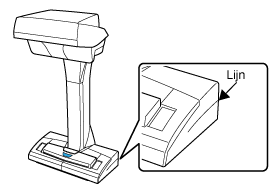
Hebt u verfrommelde, gekrulde of gevouwen documenten gescand?
Plaats de documenten na ze glad te strijken.
Hebt u de ScanSnap en het document op een vlakke ondergrond geplaatst?
Plaats de ScanSnap en het document op een vlakke ondergrond.
Verwijder vreemde voorwerpen van onder de ScanSnap.
Hebt u het document lager geplaatst dan de ScanSnap?
Plaats het document op dezelfde hoogte als de ScanSnap.